BOOTMGR is missing - Windows 7 ошибка и её исправление. Bootmgr is missing как исправить через биос
bootmgr is missing что делать
Ошибка «bootmgr is missing press ctrl+alt+del to restart» означает, что у вас полетел загрузчик. В первую очередь это могло произойти из-за неверных приоритетов загрузки, выставленных в BIOS. Необходимо зайти в BIOS и проверить все ли там нормально.

Вариант №1
Возможно сбились настройки, к примеру, села батарейка, а по умолчанию они не очень подходящие. Либо вы вставили какое-нибудь другое загрузочное устройство: диск, флешку, жесткий диск и приоритет загрузки у них стал выше, а операционной системы на данных носителях не установлено. Поэтому заходим в BIOS (при включении компьютера на кнопку необходимо постоянно щелкать F2 или Del) пока не покажется сам BIOS.

BIOS у всех разный, но смысл в том, чтобы найти раздел со словом «Boot» и в списке приоритетов загрузочных устройств жесткий диск должен быть на первом месте. «Hard Drive» это и есть ваш жесткий диск. Довольно часто будет указана модель вашего винчестера.
Вариант №2
Если у вас есть установочный диск, то можно попробовать восстановить загрузчик с помощью установочного диска с Windows. Для этого следует загрузиться с него и вместо установки выбрать пункт «Восстановление системы».

В следующем окне «Параметры восстановления системы» следует выбрать ваш дистрибутив и перейти Далее.
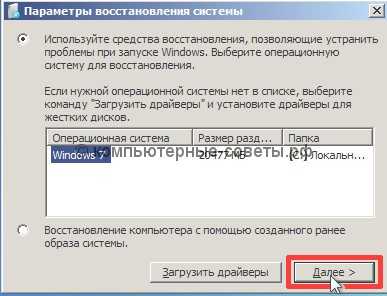
Далее нужно выбрать «восстановление запуска» для устранения проблем, которые мешают нормальному запуску Windows в автоматическом режиме.

И если все будет хорошо, то запуск восстановится и ваша ОС будет загружаться.
Вариант №3
На следующем этапе вам будет необходимо сделать все тоже самое, что и во втором варианте, но в окне «Параметры восстановления системы» выбрать пункт «Командная строка».
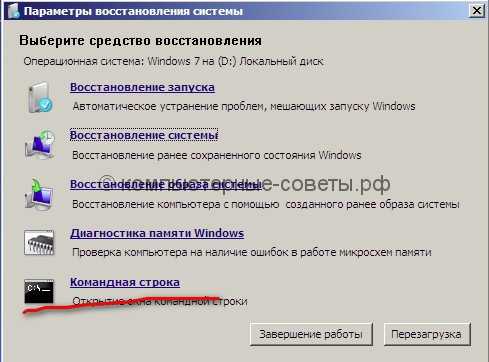
Затем в командной строке вам необходимо ввести две команды последовательно, которые помогут вам восстановить запуск. Вот эти команды: «bootrec.exe /FixMbr и bootrec.exe /FixBoot». После этого вам потребуется перезагрузить компьютер и посмотреть все ли будет нормально.
Вариант №4
Также ошибка «bootmgr is missing» может появится из-за неисправного жесткого диска. Поэтому на данном шаге я рекомендую вам провести диагностику жесткого диска с помощью программы виктория.
Вариант №5
Если с жестким диском все нормально и программа виктория ничего не показала и вы также перепробовали все варианты выше для устранения ошибки «bootmgr is missing», тогда сохраняйте все важные данные с системного раздела и переустанавливайте Windows.
Оценить статью
bootmgr is missing что делать
5 (100%) 1 голос[ов]BOOTMGR is missing - что делать при появлении ошибки
Здравствуйте дорогие друзья! Темой сегодняшней статьи будет вопрос, что делать в случае появления ошибки BOOTMGR is missing, с которой сталкивается большое количество пользователей Windows 7. Но перед тем как я расскажу вам, как устранить эту ошибку, давайте разберёмся в причинах её появления. И так, если при загрузке Windows, вы видите надпись BOOTMGR is missing, то, скорее всего, вы производили различные манипуляции с разделами жёстких дисков с помощью специальных программ – пытались разбить жёсткий диск на разделы, либо напротив хотели их объединить или аварийно выключали компьютер (проще говоря – просто выдернули шнур из розетки). Не исключено, также, что перед появлением ошибки ваш компьютер подвергся заражению вирусами.

Восстановление загрузки системы
Для устранения рассматриваемой нами проблемы мы воспользуемся способом, предлагаемым самой корпорацией Microsoft. Всё, что нам понадобится – это диск или флешка с дистрибутивом Windows 7 или 8. Причем вы можете использовать любой образ Windows, даже если вы не знаете к нему ключ – с какого диска установлена ваша винда совсем неважно.
- Загружаемся с диска с образом Windows. На предложение выбрать язык, выбираем русский
- В появившемся окне выбираем «Восстановление системы» и выбираем операционную систему, загрузку которой будем восстанавливать. Не забудьте отметить вариант восстановления «Используйте средства восстановления…» и жмите «Далее».


- В окне выбора средства восстановления выбираем «Командная строка»

- В командной строке вводим сначала bootrec.exe /FixMbr и жмём «Enter», после чего вводим команду bootrec.exe /FixBoot и опять «Enter».
- Перезагружаем компьютер, не забыв, предварительно, вынуть установочный диск Windows из дисковода.
В некоторых случаях, ошибка BOOTMGR is missing продолжает появляться, тогда имеет смысл в командной строке ввести:
bcdboot.exe c:\windows

где вместо c указываем букву диска, на который установлена операционная система.
Вводим команду, жмём «Enter» и перезагружаемся.
Все способы, описанные выше, одинаково эффективны для устранения ошибки BOOTMGR is missing . Press Ctrl + Alt + Del to restart , но в случае продолжения появления проблем стоит провести диагностику компьютера или переустановить операционную систему.
Вы не знаете почему на ноутбуке дисковод не видит диск? Тогда читайте наши статьи.
pcatr.ru
что делать Windows 7, как исправить с помощью восстановления системы
Некоторым пользователям уже пришлось столкнуться с неприятной проблемой. При загрузке ОС, вместо привычного окна, на черном фоне появляется уведомление: «BOOTMGR is missing». Что делать пользователям Windows 7 читайте в рамках данной статьи.
Возможные причины
Ошибка появляется в том случае, если система не может обнаружить загрузчик Windows. Возможна она при таком развитии событий:
- Некорректное выключение компьютера.
- Сбой напряжения в сети электропитания.
- На жестком диске появились битые сектора и бэды.
- Изменение настроек BIOS.
Настройки BIOS
Для начала проверим настройки BIOS. Это актуально в том случае, если в компьютере используется более одного физического диска. Возможно, система пытается провести загрузку с носителя, на котором не установлен Windows:
- Зайдите в BIOS и проверьте, какое устройство выбрано в качестве загрузчика.
- Выставите на первое место диск с установленной Windows.
- Сохраните изменения и проверьте загрузку Windows 7.
Дополнительные варианты загрузки
В случае, если Windows 7 не загружается в штатном режиме, существует специальная среда восстановления, которая вызывается по нажатию F8 перед загрузкой ОС. С ее помощью можно восстановить работу «старого» загрузчика или же заменить на «новый».
Восстановление запуска
Выберите из предложенных вариантов «Устранение неполадок компьютера».


В появившемся окне:
- Метод ввода с клавиатуры «Русская» → Далее.
- Выберите свою ОС и нажмите «Далее». Введите пароль от учетной записи администратора (если устанавливали).

- Нажмите на вариант «Восстановление запуска».

- Ожидайте некоторое время, затем снова попробуйте запустить Windows 7. В большинстве случаев, проблема исчезнет.
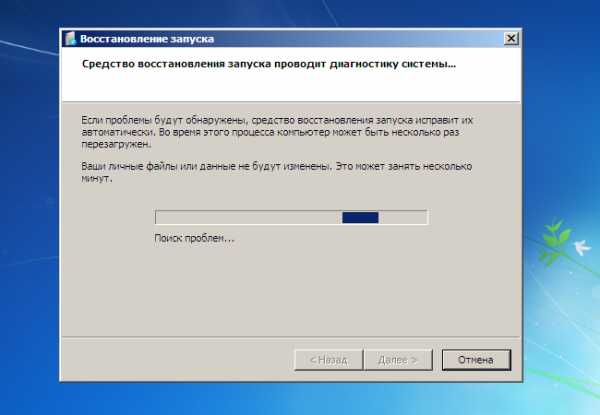
Командная строка
Если предыдущие способы не увенчались успехом, заменим поврежденный загрузчик на новый BOOTMGR. Для этого понадобится загрузочная флешка Windows 7 и командная строка.
Совет! Внимательно читайте каждый пункт данной инструкции чтобы не допустить ошибку.
Точно также, как и в предыдущем пункте зайдите в «Восстановление системы», только теперь выберите вариант «Командная строка». В командной строке по очереди вводим команды. После каждой нажимаем Enter:
- Зайдите в программу diskpart, которая позволит работать с дисками diskpart

- Отобразите списком все доступные диски list volume

- Определите из списка диск, размер которого 100 Мб (для Windows 8 и 10 размер может быть 300-350 МБ). Это зарезервированный системой, скрытый раздел, который содержит нерабочий загрузчик. Как видно из скриншота, это диск С. Далее обратите внимание на колонку «Тип». Если используете установочный диск, то тип будет CD-ROM. Запомните «Имя», в нашем случае это F. Если работаете с установочной флешкой, то ориентируйтесь по ее размеру.

- Определившись, к какой букве, какой том привязан, а затем переходите к копированию загрузчика. Выйдите из программы для работы с дисками exit

- Откройте установочный диск Windows F:

- Скопируйте файл загрузчика с установочной флешки в загрузочный раздел диска вашего ПК copy bootmgr C:\

- После появления сообщения «Скопировано файлов», выйдите из установочного диска exit

После копирования загрузчика, нужно указать системе с какого диска загружать Windows. Перезагрузите ПК и проверьте его работу. Если ошибка BOOTMGR is missing все еще появляется, читайте дальше.
Важно! В случае, если у вас нет зарезервированного диска, вы можете скопировать загрузчик на любой другой том. Также, чтобы не назначать активный раздел для загрузки, можете скопировать bootmgr сразу на все тома.
Вновь выберите командную строку:
- Введите команду bootsect /nt60 All
- Перезагрузите ПК. Если ошибка продолжается, необходимо системе принудительно указать раздел, с которого нужно загружаться. Зайдите в командную строку и введите diskpart

- Затем List Disk

- Определите системный диск с Windows 7, ориентируясь по его размеру. Затем введите команду select disk 0
где 0 — это номер тома диска.

- Введите команду просмотра списка разделов List Partition
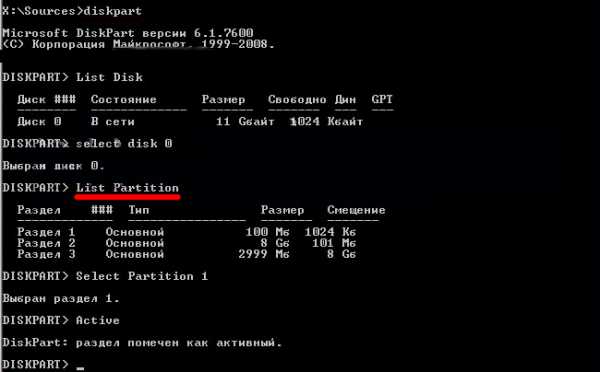
- Найдите 100 МБ раздел (или тот, куда вы скопировали загрузчик). Чтобы его выбрать введите Select Partition 1
где 1 — метка соответствующего раздела.

- Сделайте раздел активным с помощью команды Active
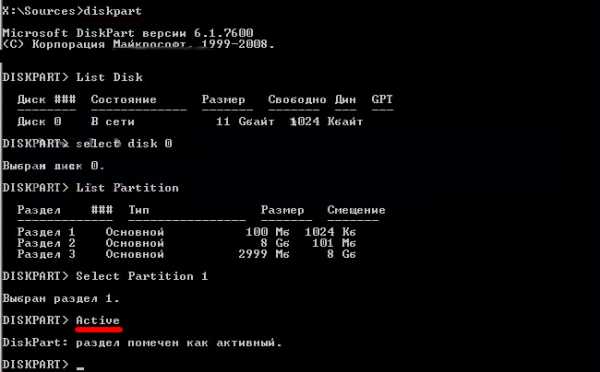
- Если все сделали правильно, то увидите сообщение «раздел помечен как активный». Для выхода нажмите Exit

- Перезагрузите компьютер и проверьте загрузку операционной системы.
Также, рекомендую проверить ваш жесткий диск на ошибки и битые сектора. Возможно, именно они послужили катализатором ошибки BOOTMGR is missing.
geekon.media
Bootmgr is missing перевод - Всё о компьютерах
Что делать если компьютер или ноутбук пишет ошибка BOOTMGR is missing
2016-01-31 автор: Френк
Судя по всему, у вас неприятность. Ваш компьютер / ноутбук asus / lenovo (или любой другой) при загрузке (при включении) или установке (с флешки или диска) windows 7, windows 10, windows 8, windows 8.1, vista пишет наводящее ужас сообщение BOOTMGR is missing press Ctrl + Alt + Del to restart или press any key.
Чтобы знать, что делать при такой ошибке, как устранить эту проблему давайте вначале разберемся что значит BOOTMGR is missing.
Тогда убрать это недоразумение будет намного проще. Эта ошибка может появится в двух процессах – при установке операционной системы с диска / загрузочной флешки или при включении.
Когда час назад все работало отлично, а сейчас после очередного включения компьютера или ноутбука (как обычно) они не включаются, а появляется черный экран с надписью BOOTMGR is missing press Ctrl + Alt + Del to restart.
Что значит BOOTMGR is missing
Перевод BOOTMGR is missing – загрузчик не найден. Это значит, что компьютеру или ноутбуку не с чего загрузится.
Система не может найти файлы запуска. Это относится к обеим случаям при установке и при загрузке установленной ОС.
Почему так может произойти. Если при установке с флешки или ноутбука, то есть два варианта появления этой ошибки.
Первый – у вас плохой загрузочный диск или флешка. Второй – в bios выставлена неправильная настройка загрузки.
Например, иногда нужно отключить UEFI Boot, а включить Legacy mode. Здесь я описывать все эти процедуры не буду.
Очень уже большое количество не только самих BIOS, но и их модификаций, к тому же на все это влияет материнская плата, а их сотни.
Вам лучше поискать в сети как правильно настроить по конкретному запросу. До этого запроса в конце добавьте слово «ютубе» (без кавычек) и я уверен, что получите видео инструкции.
Как исправить BOOTMGR is missing press Ctrl + Alt + Del to restart при загрузке компьютера или ноутбука
Вот на этом вопросе остановлюсь немного подробнее – он возникает чаще всего на windows 7 и XP, но windows 10, windows 8, windows 8.1 и vista также не исключение.
Если вы увидели такую надпись значит у вас произошел сбой загрузки. В windows 7 эта ошибка должна исправится автоматически (если у вас есть ранее сохраненная точка восстановления).
На windows 10 это не прокатит — в ней автоматическое создание точек восстановления отключено. Кому эта функция нужна, то может задействовать ее самостоятельно.
Самый простой вариант устранить эту проблему воспользоваться загрузочным диском или флешкой, которых у вас естественно нет.
Значит нужно скачать и записать. Как это делать в сети море инфы, только обязательно выбирайте ту же разрядность что у вас установлена сейчас, иначе ничего не получится.
Если с эти разобрались, то начинаем установку. Дойдя до места, где будет окошко с надписью «установить» нажимаем «восстановление системы».
 Затем кликните «восстановление запуска» и смотрите что пишет система.
Затем кликните «восстановление запуска» и смотрите что пишет система.
 Если нужно что-то подтвердить, то подтверждайте. В конечном итоге она должна все исправить. В конце компьютер или ноутбук перезагрузится и все пойдет как прежде.
Если нужно что-то подтвердить, то подтверждайте. В конечном итоге она должна все исправить. В конце компьютер или ноутбук перезагрузится и все пойдет как прежде.
Если этот способ решить проблему не смог, тогда попробуйте вместо восстановление запуска выбрать «командная строка».
Затем последовательно ведите команды:
— bootrec.exe /FixMbr
— bootrec.exe /FixBoot
При этом после каждой из них нажимайте Enter и в конце перезагрузите комп или ноутбук.
Если ничего не поможет, то имея загрузочный диск или флешку можете просто переустановить виндовс.
Жаль конечно личных данных, но пропадет только то что находится в разделе «С» — на всех остальных все сохранится. Успехов.
Один комментарий к "Что делать если компьютер или ноутбук пишет ошибка BOOTMGR is missing"
Bootmgr is missing в Windows 7, 8, 10
В сегодняшней статье рассмотрим способы устранения ошибки Bootmgr is missing при включении компьютера.
Если вам при включении компьютера пишет Bootmgr is missing — скорее всего загрузочный сектор системного раздела поврежден. Данная проблема может появиться из-за вредоносного программного обеспечения, из-за сбоя жесткого диска, а также возможно компьютер стартует не с того устройства. Первым делом, если вы видите такую ошибку — нужно вытянуть с компьютера флешку, Flopy диск, диск (если конечно что-то из этого вставлено в компьютер), после чего перезагрузить компьютер. Если проблема не решилась — читайте статью дальше.
1 .Вам нужен установочный диск (с той же системой Windows) или диск восстановления. если нет ни первого ни второго — быстрее будет создать на другом компьютере диск для восстановления системы. После его создания, вставьте его в компьютер где нужно устранить ошибку. Теперь нужно включить компьютер и выбрать загрузку с флешки (диска), на некоторых компьютерах Boot Menu (для выбора с чего загружаться) появляется если вы при включении компьютера нажимаете клавишу Esc, на других компьютерах нужно нажимать F11 при включении. Если вы не знаете какую клавишу нажимать, чтобы при включении компьютера появилось окно выбора устройства для загрузки — найдите свое устройство в инструкции «Как войти в BIOS и выбрать загрузку с флешки «. Очень часто при включении компьютера пишется, какую кнопку нажимать, чтобы появилось меню выбора устройства. Когда попадете в меню выбора, выберите флешку (диск) и нажмите Enter.
2. Если выбор сделан правильно — перед вами возникнет надпись press any key to boot from и будут идти точки, нужно нажать любую клавишу на клавиатуре, если вы не успеете нажать — начнет загружаться установленная Windows, и придется снова перезагружать компьютер и выбирать загрузку с диска (флешки).
3. Выберите нужный вам язык и нажмите «Далее».


4. Если вы используете установочный диск (usb накопитель) — снизу выберите «Восстановление системы».

Если вы используете диск восстановления системы — выберите «Поиск и устранение неисправностей», если у вас Windows 7 — оставьте точку в верхнем поле и нажмите «Далее».
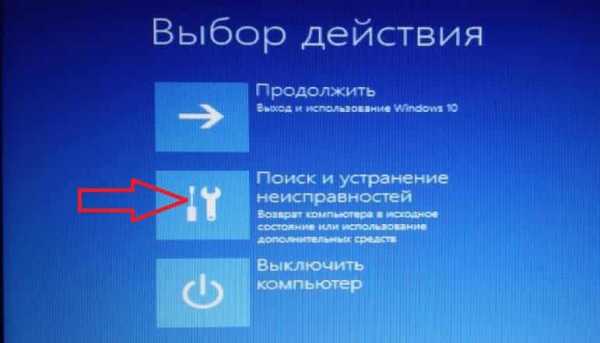
5. В этом окне вы можете попробовать избавиться от ошибки запустив «Восстановления запуска» (Восстановление при загрузке), или попробовать запустить «Восстановление системы» и откатить ее к предыдущей точке восстановления.


Способ который чаще срабатывает — это в этом меню выбрать «Командная строка», ввести команду bootrec /fixboot и нажать Enter.
Теперь введите еще команду bootrec /fixmbr и нажмите Enter.

После ввода команд, когда напишет «Операция выполнена успешно» — перезагрузите компьютер без диска восстановления (установочного носителя) и посмотрите результат. Если компьютер загрузился нормально- проверьте систему на вредоносное ПО. а также проверьте жесткий диск .
На сегодня всё, если у вас есть дополнения — пишите комментарии! Удачи Вам ?
BOOTMGR is missing – что делать
Не работает компьютер из-за ошибки BOOTMGR is missing Press Ctrl+Alt+Del to restart? Что делать и как исправить загрузчик Windows вы узнаете из данной статьи.
Это сообщение говорит о повреждении загрузочного сектора или об его отсутствии.
Чтобы устранить проблему, связанную с загрузчиком, вам понадобится установочный диск той версии операционной системы, с которой возникли проблемы. Попробовать исправить ошибки можно и без него.
Восстановление BOOTMGR в среде Windows 7
Этот способ наиболее простой, но, если вы хотите исправить bootmgr is missing без диска – перейдите к следующему пункту.
Вставьте в дисковод установщик и включите (перезапустите) компьютер. Как только появится сообщение Press any key to boot from CD or DVD – жмите пробел на клавиатуре.
Если загрузка не началась – зайдите в BIOS и выставьте в нём порядок загрузки устройств, чтобы дисковод был на первом месте, и повторите вышеописанные действия. О том, как это сделать рассказывалось в статье Установка Виндовс 7 с флешки. — выполните те же манипуляции, только не с USB, а с DVD-ROM.
После запуска укажите язык, формат времени и раскладку клавиатуры, затем жмите «Далее».

Нажмите «Восстановление системы».
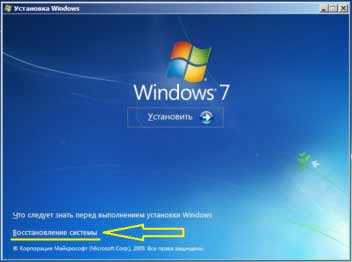
Отметьте пункт «Используйте средства восстановления» и выберите необходимую ОС, затем жмите «Далее».

Выберите «Восстановление запуска».

Произойдет автоматическое устранение проблем, мешающих загрузчику Windows.

Когда процесс завершится, вы увидите сообщение, в котором говорится, восстановлена работа компьютера или нет.
Если данный способ не сработал, вернитесь на предыдущий шаг, выберите пункт «Восстановление системы» и следуйте подсказкам.
Ещё можно попытаться исправить ошибку bootmgr is missing через командную строку. Снова вернитесь на предыдущий этап и выберите «Командная строка».
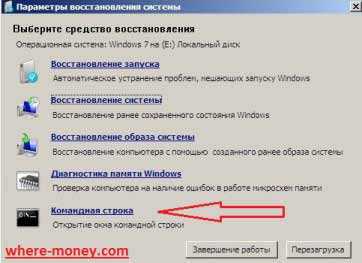
Введите Bootrec и нажмите Enter. Отобразится функционал утилиты восстановления.

Вбиваем в командную строку запись Bootrec.exe /FixMbr и жмем «Ввод». Появится сообщение: The operation completed successfully (операция успешно завершена).
Затем введите команду Bootrec.exe /FixBoot для записи нового загрузочного сектора. После сообщения об успешном завершении напишите команду Exit и нажмите «Ввод».
Если описанные выше команды не устранили ошибку – снова вернитесь в командную строку и введите Bootrec /RebuildBcd, — эта команда просканирует жесткий диск и найдет операционную систему. После её завершения перезапустите компьютер.
Как исправить BOOTMGR is missing без диска Windows
Первое, что необходимо сделать – извлечь все диски и флешки. Затем следует перезапустить ПК. До загрузки операционной системы нажмите и удерживайте клавишу F8. Если вы не успели вовремя нажать эту кнопку, об этом свидетельствует эмблема Windows, снова перезапуститесь.
Должен запуститься экран «Дополнительные варианты загрузки», выберите «Устранение неполадок компьютера» и жмите Enter. Отобразится список средств восстановления системы, который можно использовать для устранения проблем при запуске.

Если такого пункта нет — средство восстановления не установлено либо отключено администратором ПК.
В загрузившемся окне выберите метод ввода с клавиатуры и нажмите «Далее». Затем введите пароль для учетной записи администратора, если такового нет, оставьте поле пустым и нажмите «ОК».
В следующем окне появится знакомый нам список. Снова выбираем «Восстановление запуска».

Средство восстановления выполнит диагностику системы и устранит найденные неисправности. После завершения кликните по кнопке «Готово», затем перезагрузите ПК.
Как исправить BOOTMGR is missing если нет загрузочного диска и в дополнительных вариантах загрузки отсутствует пункт «Устранение неполадок компьютера»?
Для этого потребуется загрузочный диск или флешка с образом Live CD, содержащим набор инструментов для ремонта компьютеров, например, Hiren’s Boot CD. Тем из вас, у кого нет навыков работы с подобными утилитами рекомендуем воздержаться от данного метода. Неумелое их использование может навредить.
Устраняем BOOTMGR is missing через BIOS
Иногда, эта ошибка появляется из-за невозможности определения жесткого диска системой. Это может происходить по разным причинам, среди которых повреждение или, когда к ПК подключено несколько HDD, но ОС установлена только на одном из них.
Подобное порою случается после неправильного выключения компа или когда села батарейка CMOS из-за чего настройки БИОСа сбиваются к первоначальным. Вследствие этого нарушается порядок запуска устройств.
Существует несколько версий БИОСа, но мы рассмотрим лишь 2 из них.
Зайдите в BIOS. Он может выглядеть так.
Перейдите по ссылке Advanced BIOS Features. В следующем окне выберите Boot Sequence.
Откройте вкладку Hard Disk Drives.
Обратите внимание на порядок загрузки. Если необходимо, клавишами (+/-), установите винчестер с ОС на первое место. Не забудьте сохранить изменения, нажав F10.
Теперь рассмотрим другой тип БИОСа, увидеть загрузку устройств в нём можно гораздо быстрее. Перейдите на вкладку Boot.
Если у вас один винчестер, как на рисунке выше, то манипуляции с порядком загрузки выполнять необязательно. Но, если их несколько, поставьте на первое место тот, где установлена Windows.
Также, зайдя в БИОС, можно понять, видит ваш ПК винчестер или нет. Если его нет в списке – компьютер не определяет жесткий диск, следовательно, ему не из чего грузиться. Возможно, он начал сыпаться, и его пора заменить на другой или просто отошли контакты, тогда вам нужно снять крышку системника и поправить шлейф.
Понравилась статья? Расскажи про сайт where-money.com в социальных сетях.
Как обрезать песню на компьютере
Источники: http://vsesam.org/chto-delat-esli-kompyuter-ili-noutbuk-pishet-oshibka-bootmgr-is-missing/, http://vynesimozg.com/bootmgr-is-missing-v-windows-7-8-10/, http://where-money.com/tools/bootmgr-is-missing
it-radar.ru
BOOTMGR is missing - Windows 7 ошибка и её исправление
Зачастую, особенно на компьютерах, имеющих ОС Windows 7, имеет место довольно распространённая неприятность – «Press Ctrl-Alt-Del to restart - BOOTMGR is missing», естественно, вызывающая негодование. Это свидетельствует о том, что не обнаружен загрузчик вашей операционной системы. Но не стоит огорчаться раньше времени, ваш компьютер цел и невредим. Стоит лишь произвести настройки и проблема – устранена. Постараюсь прояснить ситуацию для вас. Когда происходит запуск компьютера, начинается поиск у вас на жёстком диске особой мини-программы, благодаря которой и загружается операционная система. Когда вы сталкиваетесь с такой ситуацией, знайте, мини-программа повреждена или не доступна. Причиной этому могут служить: перепады напряжения в сети, выключение ПК неправильное или некомпетентные манипуляции в bios, а также вирус.Пойдём от простого к более сложному. Таковы пути решения:
- Убедиться в правильности выбора загрузочного диска прямо в БИОСе;
- Необходимость в восстановлении загрузчика от Windows 7 – bootmgr в авто режиме;
- Необходимость поправки BOOTMGR is missing, применяя командную строку.
Проверка настроек BIOS
Это в том случае, когда у вас установлен не один жёсткий диск. Имеются в виду не такие разделы на одном диске, как C, D, E, а физические жёсткие диски. Так что переходите к другому пункту. Однако побеспокойтесь вытащить из ПК имеющиеся флешки и внешние диски, если такие имеются, и перезагрузите его вновь.Иногда случается, ошибочно взят не тот диск у БИОСа в настройках. О том, что это такое, как попасть в БИОС компьютера, можете ознакомиться в данной статье. Необходимо проверить, какой диск вы выбрали или сразу сменить его на другой, потом вновь перезагрузить компьютер.
BOOTMGR is missing - как исправить для Windows 7 автоматически
Мы имеем преимущество, благодаря компании Microsoft, разработчикам специальной среды восстановления, с которой легко решаются все проблемы с операционкой. Для её запуска необходимо долго держать нажатой кнопку «F8» до появления меню с чёрным фоном. Если же не дождались нужного эффекта, тогда надо найти другой установочный диск для Windows или диск восстановления. Подойдёт также и флешка с установкой. Начинаем загрузку с диска или же флешки. Жмите на ЛЮБУЮ кнопку при появлении надписи на фоне чёрного цвета «Нажмите любую клавишу, чтобы загрузиться с CD или DVD», в противном случае загрузка будет происходить с винчестера и вы опять обнаружите свою ошибку. Теперь читаем внизу «Восстановление системы».
Если же не дождались нужного эффекта, тогда надо найти другой установочный диск для Windows или диск восстановления. Подойдёт также и флешка с установкой. Начинаем загрузку с диска или же флешки. Жмите на ЛЮБУЮ кнопку при появлении надписи на фоне чёрного цвета «Нажмите любую клавишу, чтобы загрузиться с CD или DVD», в противном случае загрузка будет происходить с винчестера и вы опять обнаружите свою ошибку. Теперь читаем внизу «Восстановление системы». С помощью утилиты восстановления будет произведена диагностика жёсткого диска, автоматически будут определены все неисправности. Дожидаемся их автоматического исправления и перезагружаем ПК.
С помощью утилиты восстановления будет произведена диагностика жёсткого диска, автоматически будут определены все неисправности. Дожидаемся их автоматического исправления и перезагружаем ПК. Если и на этот раз нет изменений, придётся вновь перезагрузиться с установочного диска, указав «Восстановление системы» и нажать на списке определённых операционных систем «Далее».
Если и на этот раз нет изменений, придётся вновь перезагрузиться с установочного диска, указав «Восстановление системы» и нажать на списке определённых операционных систем «Далее». Нажимаем на «Восстановление запуска».
Нажимаем на «Восстановление запуска». Можете порадоваться, если все разрешилось и ошибка устранена.
Можете порадоваться, если все разрешилось и ошибка устранена.Разрешение проблемы загрузчика с использованием командной строки
Эффективность явная, хотя процесс довольно трудоёмкий. Требуется загрузить среду восстановления и выбрать для этого необходимо «Командная строка», а не как ранее выбиралось «Восстановление запуска». Понятно. Дело обстоит так. Принято, что, устанавливая Windows, всегда создаётся особенный скрытый раздел размером примерно 100 мегабайт, который резервируется системой. При загруженной Windows отсутствуют буквы, такие, как C, D и др. Однако здесь имеется мини-программа, которая предназначена для загрузки нашей операционной системы и обязательно в наличии есть файл bootmgr. Вдруг он исчезает или происходит поломка, то появляется именно эта ошибка «BOOTMGR отсутствует. Нажмите Ctrl-Alt-Del для перезапуска». Нам предстоит восстановить файл, для чего мы копируем его с нашего установочного диска.
Дело обстоит так. Принято, что, устанавливая Windows, всегда создаётся особенный скрытый раздел размером примерно 100 мегабайт, который резервируется системой. При загруженной Windows отсутствуют буквы, такие, как C, D и др. Однако здесь имеется мини-программа, которая предназначена для загрузки нашей операционной системы и обязательно в наличии есть файл bootmgr. Вдруг он исчезает или происходит поломка, то появляется именно эта ошибка «BOOTMGR отсутствует. Нажмите Ctrl-Alt-Del для перезапуска». Нам предстоит восстановить файл, для чего мы копируем его с нашего установочного диска.Для проведения этой операции нам будет в помощь командная строка, это снова черное окно, запуск которого вы производите. Прежде стоит определиться с какого и на какой диск необходимо скопировать файл, потому как от конфигурации или ещё чего либо может это зависеть, но буквы дисков на различных ПК, могут быть разными.
Необходимо набрать в командной строке следующую команду:
DiskpartПосле приветствия, сразу набираем следующую команду:List volumeОбращаем внимание на наш 100-мегабайтный размер – ему присвоена буква «С», а буква «F» - CD/DVD-ROM. Диски и мои данные, обозначены буквами «D», «E». Далее вводим одну за другой команды:
Далее вводим одну за другой команды:- Следует выйти из diskpartExit
- Следует перейти на букву CD-ROM'a, в данном случае это будет «F»F:
- Следует скопировать файл bootmgr в диск, объём которого составляет наши 100 мегабайт, это диск «С»Copy bootmgr C:\
Бывает, при установке Windows на заранее разделённый по разделам диск, вам не удастся найти скрытый раздел размером в 100 мегабайт. Тогда следует копировать файл bootmgr прямо в корень на диски с данными. И не заморачиваться по поводу, на каком из дисков, файлы операционной системы, скопировав файл на диски. В моём случае диски D и E – это 2 команды.
Copy bootmgr D:\иCopy bootmgr E:\Теперь перезагружаем ПК и наблюдаем: нет? Снова открываем командную строку, начинаем вводить команду:Bootsect/nt60 AllВсё. Перезагружаем.Если и теперь BOOTMGR is missing так и не исчезла, тогда остаётся одно – диск не тот или данный раздел помечен – «Активный».
Делаем диск «Активным» из командной строки
Дела обстоят таким образом, что раздел с загрузчиком ОС обязан иметь файл bootmgr, а также быть помеченным «Активный» - с него и должна производиться загрузка. Если же помечен совсем иной диск, то и происходит неутешительный результат.Всё разрешимо из командной строки. Начинаем вновь вводить команды:diskpartиlist diskПеред вами сразу появится пронумерованный список физических жёстких дисков, которые имеются в системе. Вам предстоит выбрать диск с нужной операционной системой, к примеру, ориентируйтесь согласно его размеру. Имея всего один физический диск, следует его и выбрать. Делайте это командой:Selest disk 0 или 1Определим: 0, 1 – это и будет номер соответствующего диска. Затем начинаем вводить команду, чтобы получить списки разделов конкретного диска:List partitionСледовательно, вам необходимо отыскать именно раздел на 100 Мб. К тому же этот приём срабатывает и у Windows 8, единственное, будем искать раздел на 350 Мб. Существуют у вас такие? Если нет, тогда берем первый раздел или второй, надо определить на какой диск, С или D, вы установили соответствующую операционную систему. Далее выбираем командой с определённым номером у раздела:Select partition 1 или 2И устанавливаем данный раздел «Активным»:ActiveТеперь ExitИзначально перед командой «exit» появится такое сообщение «Раздел отмечен активным». Перезагружаем вновь ПК.В итоге
Значит, для того, чтобы избавиться от «BOOTMGR is missing», вам требуется восстановить свой загрузчик от Windows 7, конкретнее, файл bootmgr. Уникальная возможность предоставляется от Microsoft – автоматическое восстановление, если этот метод не срабатывает, мы можем воспользоваться командной строкой. В особых случаях, когда установлено более двух жёстких дисков, то необходимо произвести проверку настройки БИОСа. Бывает иногда, выбран «активным», совсем иной диск.pc-helpp.com
BOOTMGR is missing, что делать
Опубликовано: Март 31, 2015. Автором: Игорь
В компьютерной технике каждый день происходит очень много забоев, неполадок. Сейчас, я хочу рассмотреть одну из самых распространённых ошибок, которая встречается в Windows 7, это «BOOTMGR is missing Press Ctrl Alt Del to restart». Если Ваш компьютер не включился, а выдал на черном фоте эти строки – это значит что Ваша загрузочная область повреждена и требует вмешательства пользователя для ее восстановления.
В двух словах, что за ошибка, и почему она появилась. При загрузку, Windows обращается к среде на жестком диске которая была зарезервирована системой при установке Windows 7. В этой области хранится файлы которые отвечают за запуск системы. Если эти файлы повреждаются, при загрузке появляется фраза «BOOTMGR is missing Press Ctrl Alt Del to restart». Причиной повреждения этих фалов может быть банальной. Например: резкое выключение компьютера из сети, или при попытке установить новый Windows, удалили загрузочную область, также нельзя исключать вирусы.
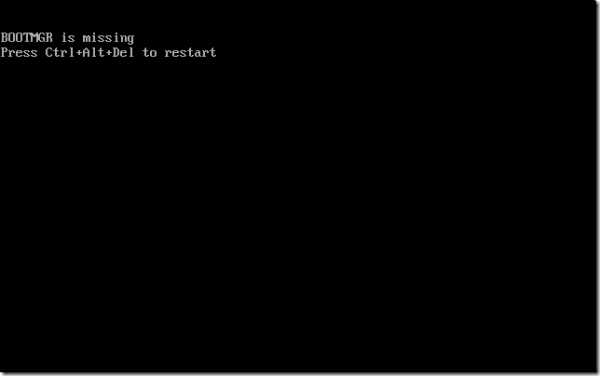
Как исправить BOOTMGR is missing
Для исправления этой ошибки, мы воспользуемся загрузочным диском Windows 7 (Как записать загрузочный диск). Вставив в привод диск, перезагружаем компьютер и загружаемся с него. Если у Вас не пошла загрузка с диска, тогда Вам сюда.
Начав загрузку с нашего диска, ждем несколько секунд подготовки файлов. После чего, перед нами появится окно «Восстановления системы». Раньше на блоге, я уже описывал статью с использованием загрузочного диска, где я им воспользовался для исправления ошибки STOP: 0x000000ED.
Для продолжения восстановления нажмите «Далее».

В следующем окне идем дальше, нажав на «Восстановления системы».
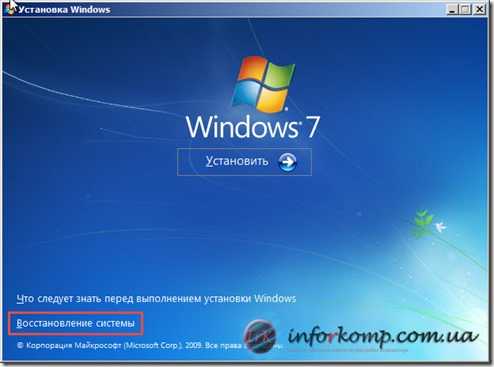
В следующем окне, диск найдет все системы которые установлены на компьютере, как правило, в списке отображается только одна ОС. Как видите, у меня это Windows 7 на диске «D:\». Ставим галочку на использование средств восстановления, выделяем наш Windows и переходи «Далее»

Перед Вами появится список средств восстановления системы. Так, как у нас проблемы с загрузкой системы мы выбираем «Восстановление запуска».

Начнётся исправление ошибок загрузки. Все, что Вам остается — это сделать чашечку Вашего любимого чая и дождаться окончания восстановления системы.

После восстановления системы, Вы получите сообщение о том, что работоспособность Windows восстановлена. Так что, можете перезагружать компьютер и спокойно за ним работать. Что ж, как видите, исправить ошибку “BOOTMGR is missing“, довольно легко, если всё есть под рукой, а именно, только установочный диск. Но, перед тем как, Вы пойдете исправлять эту ошибку, не забудьте подписаться на обновления и поставить лайк.
Понравилась статья? Поблагодари автора! Поставь лайк!
на Ваш сайт.
inforkomp.com.ua
BOOTMGR is missing Windows 7 » 2
BOOTMGR is missing Windows 7 , , , Windows 7, , , diskpart list volume (D:) (:) D: copy bootmgr c:\ , -, . .
BOOTMGR is missing Windows 7
, . .
: , , - Windows 7 NTLDR is missing Windows 7, .
, , BOOTMGR is missing Windows 7, Boot BIOS. , Windows 7, , . , .

- Windows 7 .
- bootmgr Windows 7, .
- BOOTMGR is missing Windows 7, BIOS.
Windows 7, F-8, ,

. , , Windows 7, Windows 7. , , Press any key to boot from CD, ,
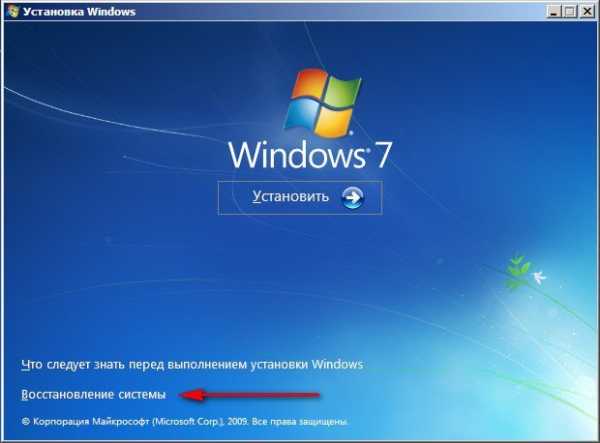
Windows 7, . " ". , , Windows 7 .

Windows 7 ,

, Windows 7 . , .
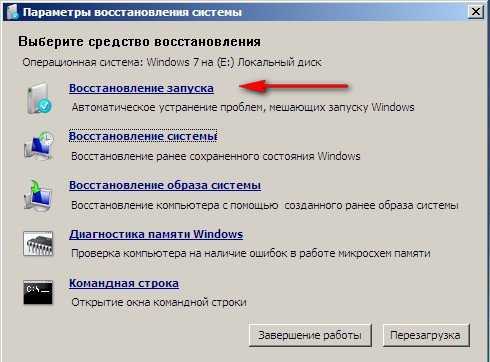
: ,

: , , " " .
, C:, , 100 , , Windows 7, bootmgr, , "BOOTMGR is missing. Press Ctrl+Alt+Del to restart".

diskpart
list volume
, F:, , 100 , Windows 7 C: ( Windows Program Files D:).
exit
diskpart.
F:, Windows 7.
copy bootmgr C:\ bootmgr Windows 7 C:. .

.
, " " 100 , Windows 7, , bootmgr .
bootmgr , , BCD.
Windows 7 .
:
diskpart
list volume
F:, , 100 , Windows 7 C: . Windows Program Files D:.
exit
bcdboot.exe D:\Windows
BCD ( Boot ) bootmgr Windows 7 D:.
. .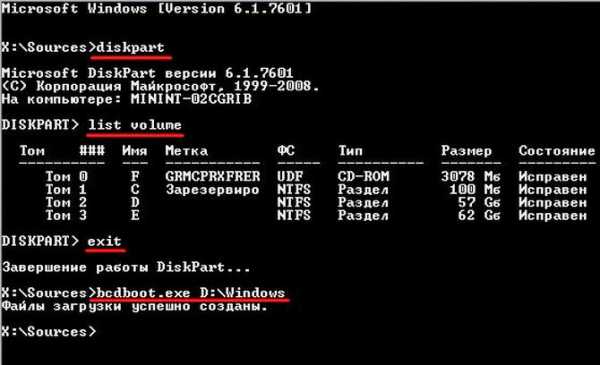
- , LiveCD , 100 , .
http://remontcompa.ru/421-ntldr-is-missing-v-windows-7.html.
BOOTMGR is missing Windows 7 . , , Windows 7, . BIOS BOOT, Boot Device Priority

, , Western Digital,

, MAXTOR Windows 7, . BIOS , , CMOS . BOOTMGR is missing, Esc Hard Disk Drives

, .

MAXTOR

Boot Device Priority, .

BOOTMGR is missing Windows 7
Windows 7 Windows 8 BOOTMGR is missing Windows 7.
Acronis Disk Director. , 1 Windows 7, 2 Windows 8. , , . ? , .
, System Reserved ( ), . Windows 7 100 , Windows 8 350 , : . (BCD) ( bootmgr). . - Windows 7 Windows 8 .
: ( ), Acronis Disk Director.
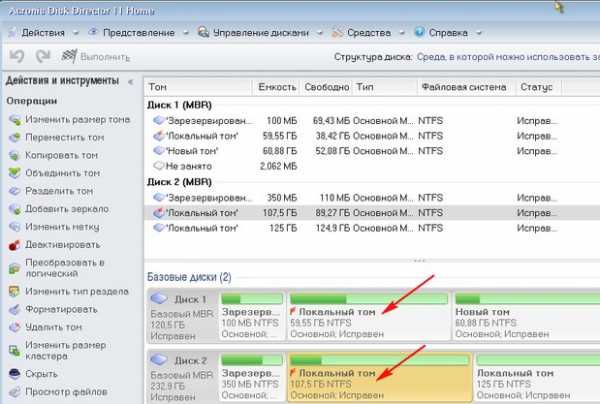
? 1, System Reserved ( ) " "


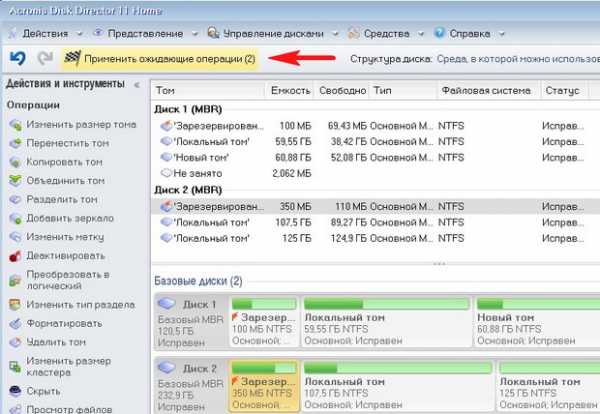


.
Windows 7 ( ) .
System Reserved ( ), 100 .
DISKPART
list disk -
sel disk 0 - 0
list partition -
sel part 1 - 1 - System Reserved ( ), 100
active .
remontcompa.ru
- Язык с программирование
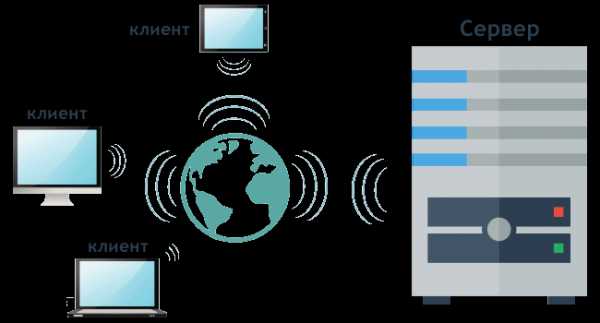
- Windows 10 новое обновление

- Самая важная часть компьютера

- Excel примеры функций

- Не работает хром на виндовс 7

- Почему на компьютере не открываются файлы jpg

- Почему медленно

- Виды биосов

- Как узнать на что трафик на компьютере

- Как сохранить видео в вк

- Как освободить память на диске с windows 7

